Adobe Photoshop 2022 で WebP を利用する。 : ういすぷの記録帳
ういすぷの気ままに綴るブログです。
フィギュア、グッズ、カプセルトイ(ガチャ)、食玩、付録、ぬいぐるみ、購入の際の梱包写真、PCなどのハードウェア、他にもオリジナルのWebサービスなどをご紹介しています。
フィギュアは、少し前の物を多く更新しています。懐かしいなとか感じてもらえると嬉しいです。
ご意見・ご感想は、記事下にあるフォームまたは、こちらの問い合せフォームからご投稿ください。写真などのご利用につきましては、サイトについてをご覧下さい。
Adobe Photoshop 2022 で WebP を利用する。
2021.11.16

Googleが開発している静止画画像フォーマット「WebP(拡張子.webp)」をAdobe Photoshop 2022 で操作するためのプラグインをインストールする方法のご紹介です。
操作は、コピー&ペーストだけで利用できますので、おすすめの方法です。
Adobe Photoshop 2022 用プラグインファイルをダウンロード
1)「An image format for the Web」へアクセスします。
https://developers.google.com/speed/webp
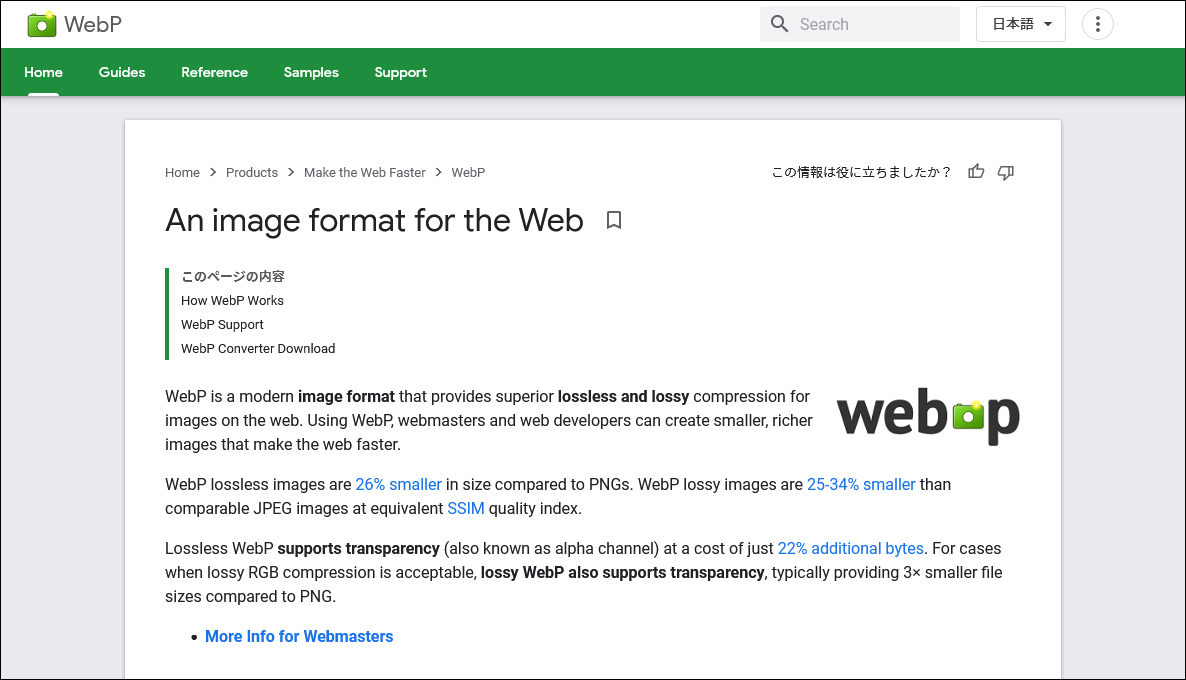
2) ページ下部「WebP Converter Download」の「Linux, Windows or macOS.」をクリックします。
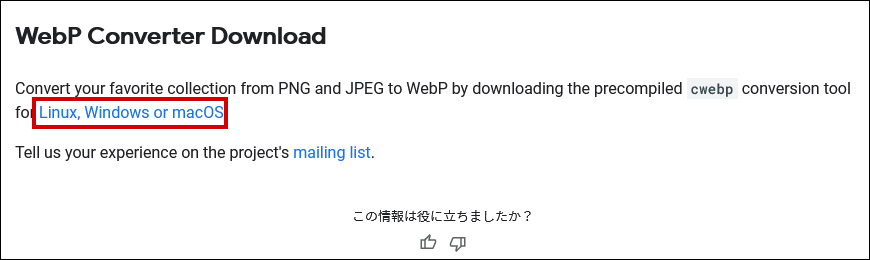
3) 画面左側にあるメニューから「Photoshop plug-in」をクリックします。
※ 画面がある程度大きくないと、左のメニューは表示されません。
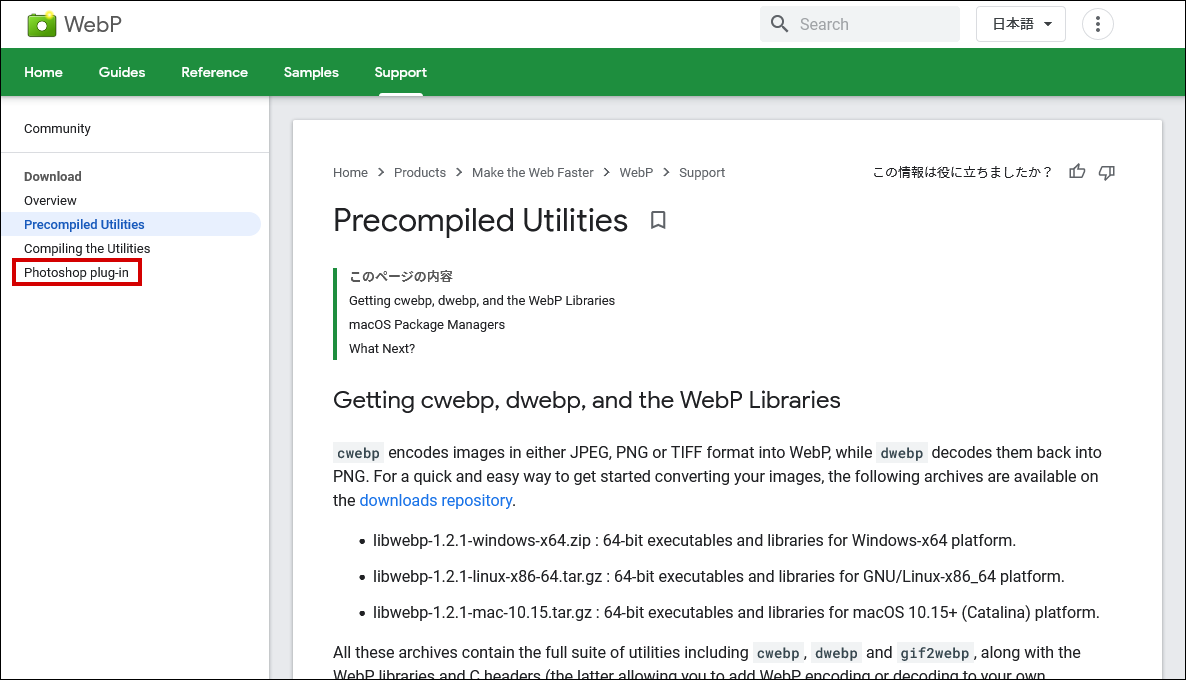
4) Installation の項目から「these instructions.」をクリックします。
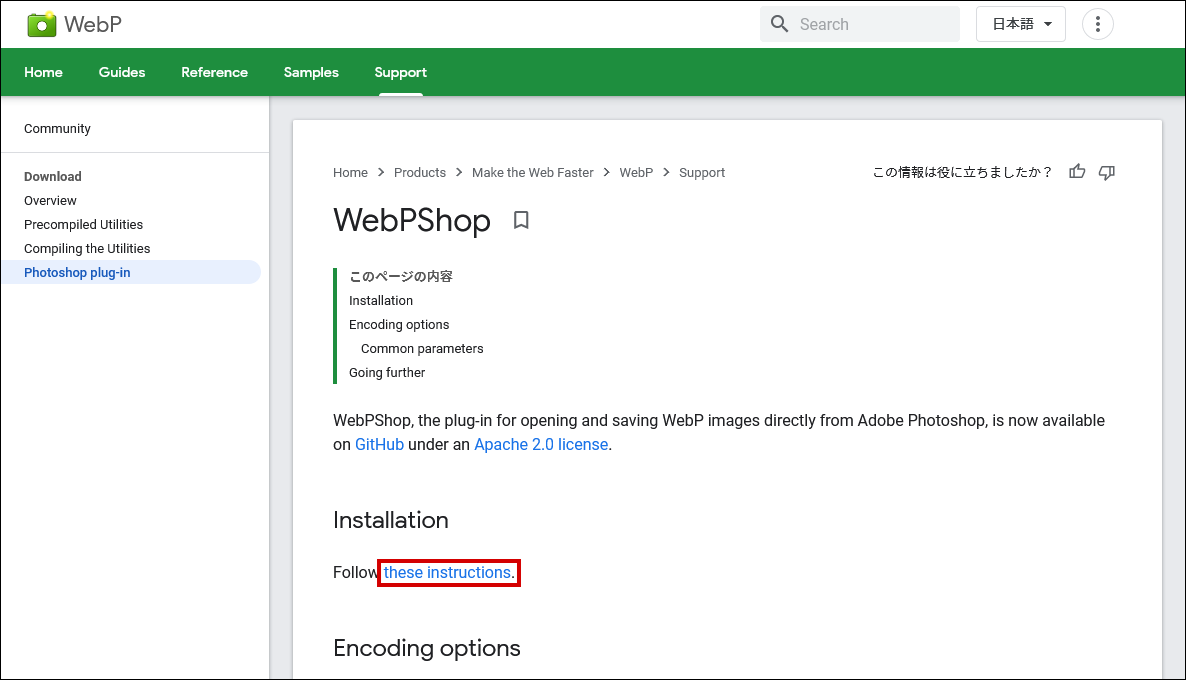
5)「WebP file format plug-in for Photoshop」のInstallationの中からお使いのOSにあったプラグインをダウンロードします。
今回はWindows64bit版をダウンロードします。
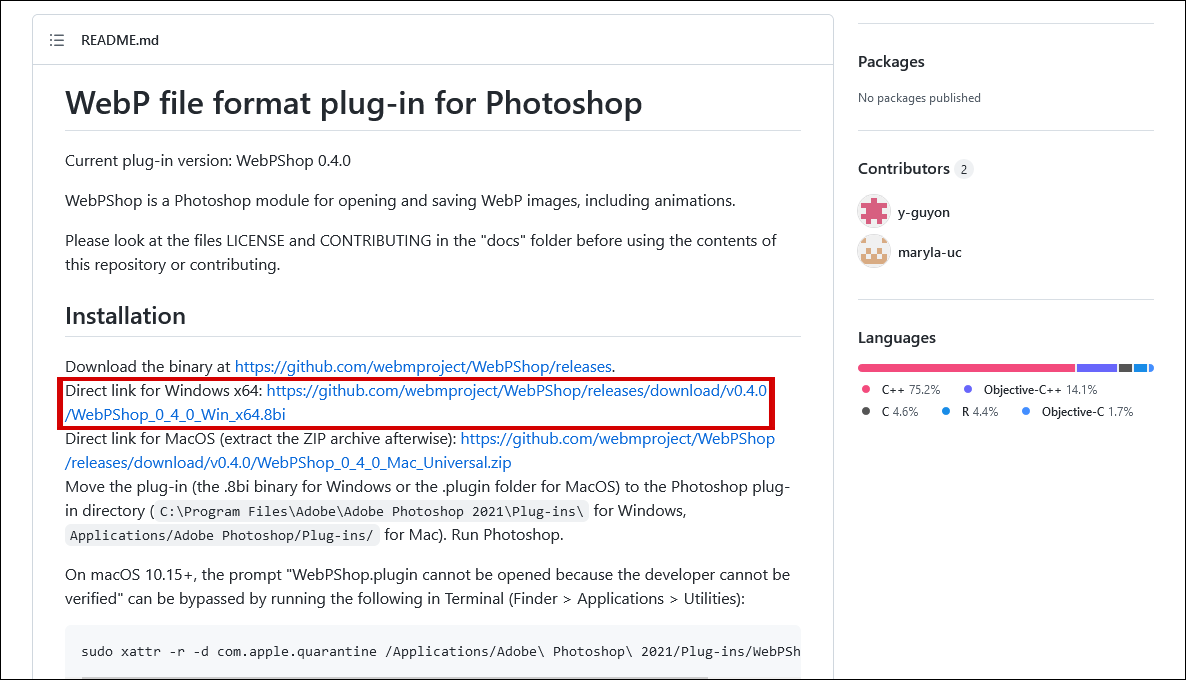
Installationの中にある「Direct link for Windows x64: https://github.com/webmproject/WebPShop/releases/download/v0.4.0/WebPShop_0_4_0_Win_x64.8bi」をダウンロードします。
以上でダウンロードが完了です。
ダウンロードファイルは、「ダウンロード」フォルダに保存されます。
※ 11月16日現在は「WebPShop_0_4_0_Win_x64.8bi」が最新版になっています。
インストールド
インストールする前に、Adobe Photoshop 2022 を起動している場合は、終了します。保存などは済ませておいてください。
1) インストールされているフォルダを開く
インストール先を変更していない場合は、「C:\Program Files\Adobe\Adobe Photoshop 2022」をアクセスします。
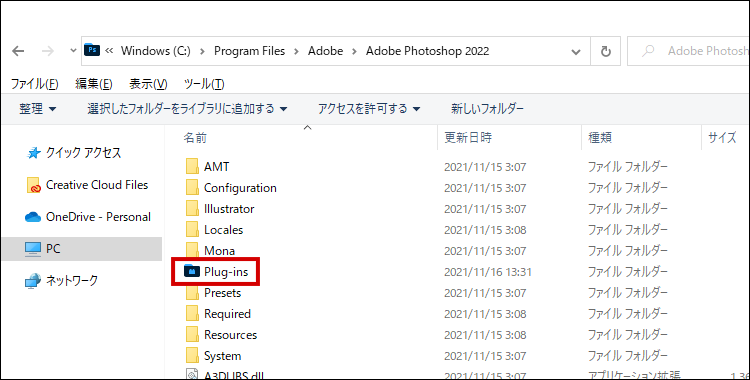
2) 「Plug-ins」フォルダを開きます。

先程ダウンロードした「WebPShop_0_4_0_Win_x64.8bi」をコピーします。
メッセージが表示された場合は「続行」をクリックします。
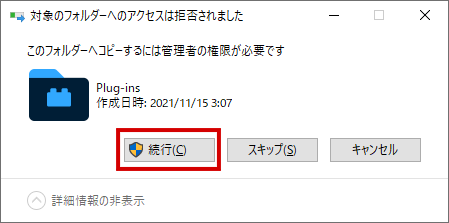
3) 完了
ファイルがコピーされたら作業は完了です。
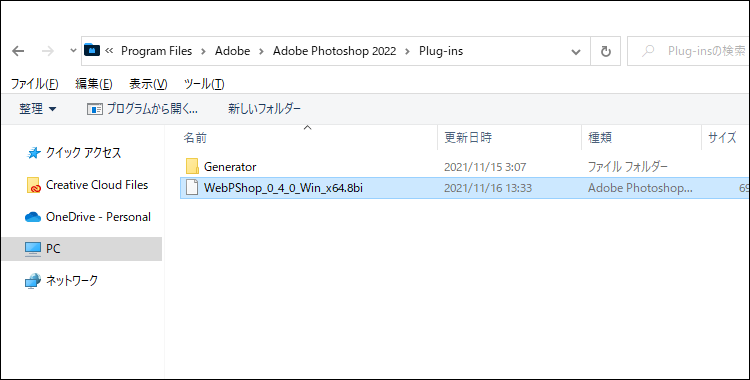
開いていたウインドウはすべて閉じてOKです。
Adobe Photoshop 2022 を起動すれば、すぐに利用可能になります。
(PCの再起動は必要ありません。)
※ Adobe Photoshop 2021 から Adobe Photoshop 2022 へアップグレードした場合は、Adobe Photoshop 2021 の「Plug-ins」フォルダにプラグインが保存されていますので、そこからコピーしてもOKです。
ですが、なるべく最新版を利用したほうが無難だと思います。
関連記事
・「デバイスのセットアップを完了しましょう」を消す方法
・Firefoxの検索窓から検索するとアドレスバーに移動する現象を止める
・IEを起動するとEdgeに切り替わる現象への対処方法
・dアニメストア for Prime Video の解約方法
・Visual Studio Code の日本語化
・Windows 10 での起動時のパスワード入力を省略して自動ログインする
・Windows 10 で「Windows Photo Viewer」を復活する。
・OneDrive でファイルを共有する方法
・音泉の録音(ダウンロード)
・便利! Twitterの画像をダウンロードする拡張機能!
・まだまだやれます。Windows 10ライセンス認証(プロダクトキー認証)
・Radikoolで「JCBA」の録音ができない対処メモ
・ショートカットを作ったときの「〜のショートカット」を付けないようにする。
・Radikoolで「超A&G+」の再生・録音ができない対処メモ (2020/12/06 更新)
・「結月ゆかり」さんにしゃべってもらってYoutube配信メモ
・いざというときのファイル復元ソフト「EaseUS Data Recovery Wizard」とバックアップ
・Windows 10のファイル検索は『〜=』で一発OK
・DLsite で ダウンロードとインストール ― VOICEROID2 結月ゆかり ―




